14 подсказки рабочего процесса Zbrush
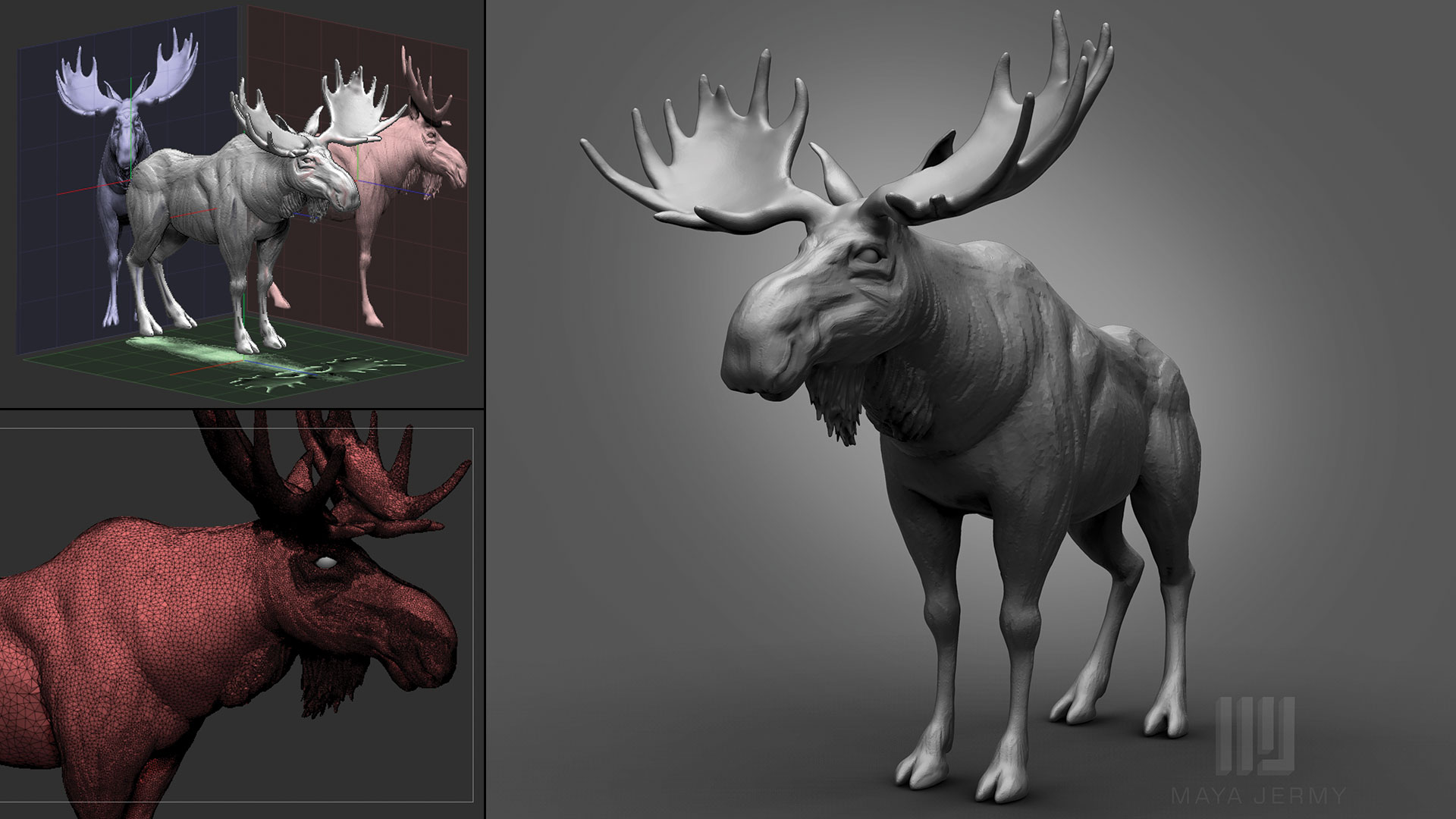
У всех артистов есть свой уникальный рабочий процесс при создании 3D искусства в Zbrush. Этот рабочий процесс может означать кучу техник или иерархии, в которой вы достигаете определенных этапов. Чем больше времени и опыта вы получаете с zbrush, тем более продвинутый рабочий процесс, который вы создадите для себя.
Zbrush позволяет вам взять на себя ответственность, создать свое собственное меню и организовать интерфейс для наилучшего удовлетворения ваших потребностей. Попробуйте воспользоваться этим и сохранить свои собственные предпочтения. Если есть кисти или кнопки, которые вы часто используете, найдите место и поместите их где-то легко доступны, создайте отдельное меню или назначьте к ним ярлык клавиатуры. Пользовательский пользовательский интерфейс (UI) - отличный способ контролировать свой рабочий процесс и поддержание знакомых, комфортных рабочей среды.
- 30 лучших примеров 3D Art
Есть вещи, которые мы делаем автоматически, потому что они стали нашей рутиной, но есть и способы и методы, которые мы могли бы забыть или никогда не расследовать. Я собрал некоторые базовые знания и создал это просто ZBRUSH Учебник Напомнить вам о тех мелочах, которые, когда они включены в ваш рабочий процесс, могут помочь вам работать намного проще или быстрее.
01. Использовать план самолетов

Это невероятно полезно для сходства скульптов. Скажем, у вас есть передняя и боковая картина человека, которого вы пытаетесь лепить, или план, который вам нужно следовать - лучшее, что вы можете сделать, это настроить плоскость изображения. Во-первых, убедитесь, что ваши справочные изображения являются одинаковым размером и предпочтительно квадратным. Перейдите к папке текстуры и импортируйте их. Активируйте сетку пола ( сдвиг +. п ) Перейдите в меню «Рисование», нажмите на переднюю палитру передней задней панели и выберите передние и задние изображения. Повторите соответственно с левой справа.
Интересная особенность, которую вы, вероятно, заметите, это синие и красные линии, указывая на значок кисти к соответствующим областям справочных изображений. Они называются plines. Они помогают идентифицировать детали на модели / справочному изображению, на которой вы работаете. Обратите внимание, что также есть куча ползунов, которые могут контролировать непрозрачность изображений сетки, а также вашу модель.
Если у вас уже есть модель, которую вы хотели бы использовать в качестве ссылки, вы можете превратить ее в сетку. Под ползунками непрозрачности вы найдете снимка к кнопке сетки. Нажатие на него примет вашу модель и сделает ее в ссылочную сетку. Вы можете сохранить свой новый файл плоскости изображения, нажав кнопку «Сохранить», расположенную над слайдером высоты сетки.
02. Использовать мастер веса

Художники часто испытывают общую проблему, работающую в нескольких проблемах масштабирования программного обеспечения. Импорт и экспорт могут серьезно повлиять на масштаб модели. Полезно использовать GOZ при постоянном переключении между zbrush и другим программным обеспечением, поскольку он удерживает мост для плавных файлов. Если вы не используете его, но хотите убедиться, что ваша шкала правильная, вы должны изменить его вручную в Zbrush, используя масштабный главный плагин. Мастер масштабирования рассчитывает размер модели, позволяет выбрать единицы, которые вы хотите работать, может генерировать ограничительную коробку в качестве субтоула, и, наконец, экспортирует выбранный инструмент в качестве файла OBJ с помощью универсальных блоков в качестве выбранного блока.
03. Работа со Скульптрисом Про
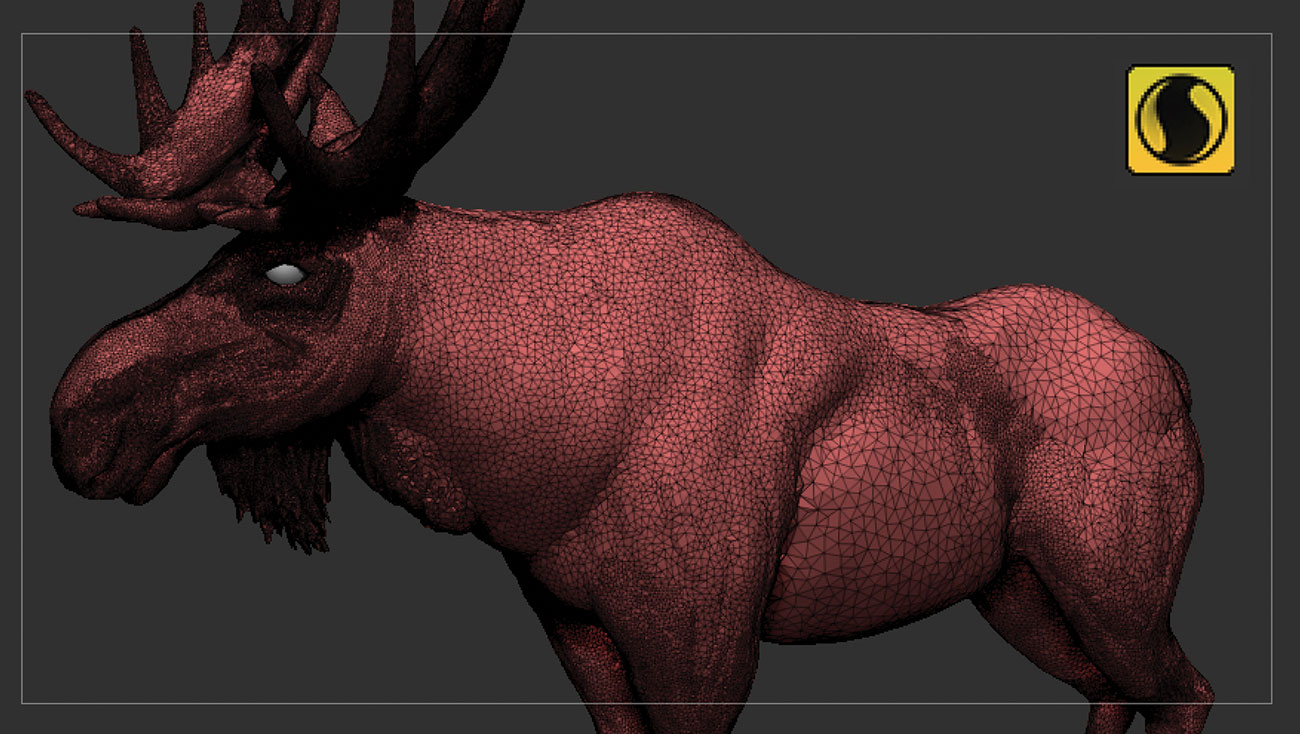
Одним из самых последних дополнений в Zbrush позволяет сосредоточиться на скульпте, а не постоянно беспокоиться о уровне подразделения. SCULPTRIS PRO работает фантастически с глиняными щетками. Чем меньше кисть, тем более плотная тесселяция, а более подробная поддержка. Не забудьте выключить SCULPTRIS PRO при сглаживании вашей модели, потому что гладкий также работает в этом режиме. Эта проблема произошла со мной много, когда я пытался сгладить сетку, увеличить размер кисти, и она вытерла мои детали, заменив их большими полигонами.
04. Маскировка задней поверхности
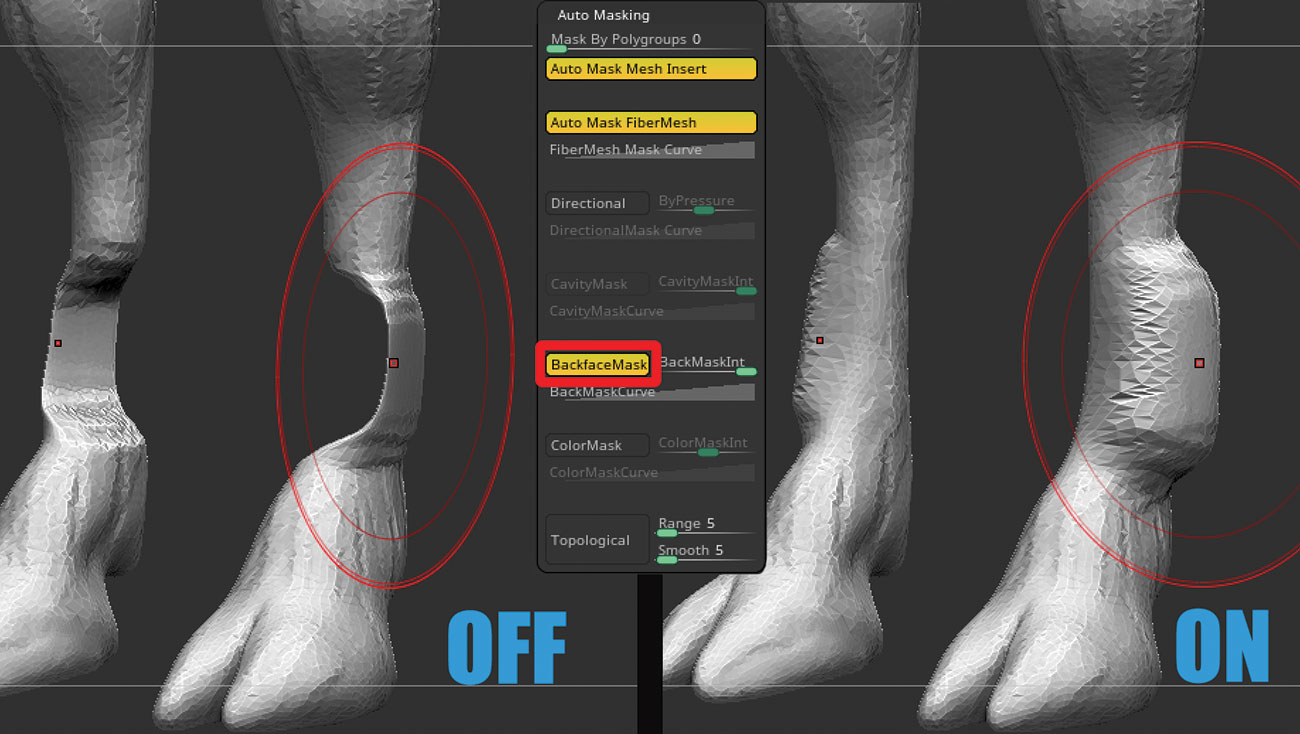
Работая на тонкой сетке может вызвать небольшие проблемы при попытке перемещения или лепить на одной стороне, а задние основания следуют за кистью. Один из моих любимых инструментов в Zbrush - это задняя маска. Скрытие в кисти и GT; Автоматическая маскировка, Backface Mask может быть настоящим героем и сохранить ваш день или хотя бы какой-то стресс.
05. Моделирование жесткого поверхности

Zmodeler - отличный инструмент, который позволяет вам создавать модели трудностей в Zbrush. Это самый простой, но полезный. Наведите курсор на полигоны или края, чтобы увидеть, какие варианты у вас есть. Для дополнительного выбора и более сложных творений попробуйте Gizmo 3D. Он обеспечивает широкий спектр параметров, позволяющих очень точным манипуляциями инструмента. Потратьте немного времени, ознакомьтесь с конусами и соответствующими цветами, и все это будет вместе.
06. Динамическое подразделение
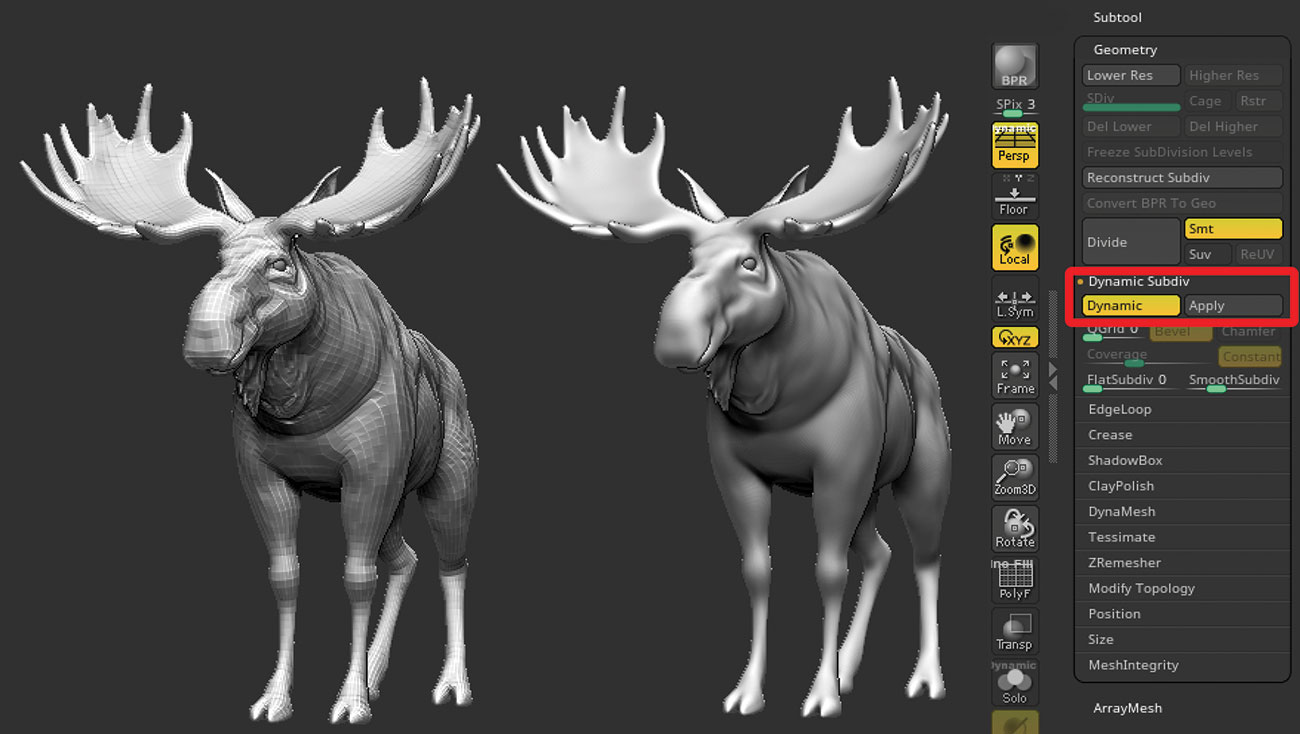
Используйте динамическое подразделение, найденное в инструменте и GT; Геометрия и GT; Dynamic Subdiv, чтобы сгладить сетку без добавления дополнительных полигонов к нему. Применение его генерирует три уровня подразделения. Он может быть полезен при работе на сетке с низким полиэтиленовым сеткой или с ZModeler, чтобы просмотреть модель в более высокой многоугольной плотности, но с щеткой, все еще работающей на базовой сетке более низкого разрешения.
07. Используйте сборщик цветов

Может случиться, что в какой-то момент во время полипуантов вы потеряете отслеживание цветовых координат или вам нужно соответствовать точным тонам на другом инструменте. Вам не нужно писать ваши RGBS. Просто наведите желаемый цвет в любом месте на экране и нажмите C на клавиатуре. Он подберет цвет, на который указывает ваш курсор.
08. Subtool Master.
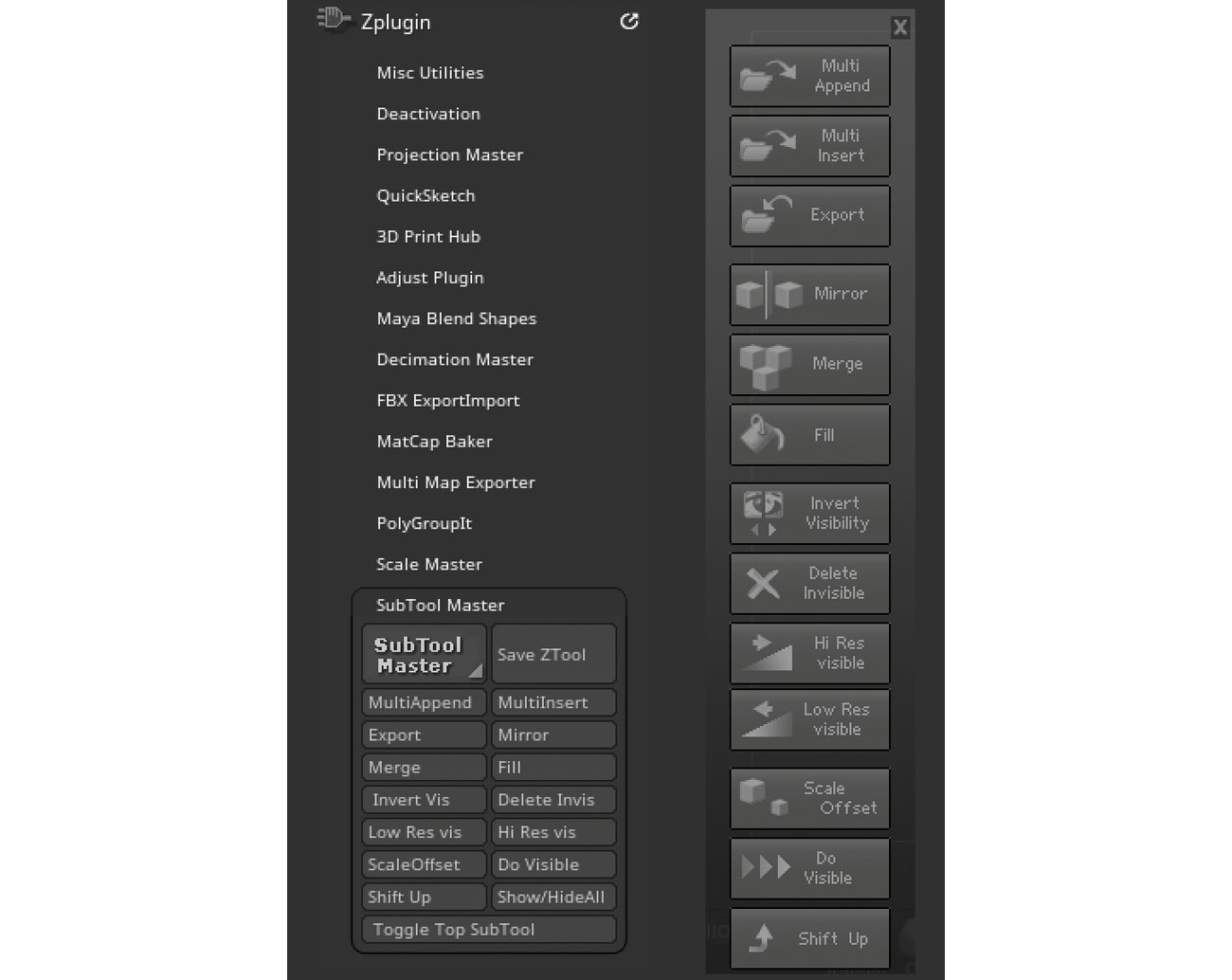
Этот плагин был разработан, чтобы сделать ваш рабочий процесс ветером, упрощая свои операции. Это быстрый доступ к инструментам, таким как низкий RES VIS, которые устанавливают подтолкнувшись к самому низшему уровню подразделения. Вместо того, чтобы пройти через меню в поисках одной кнопки или вспоминать все горячие клавиши, все, что вам нужно сделать, это изучить одну горячую клавишу, которую вы тогда назначаете всю палитру.
09. Восстановить по Union
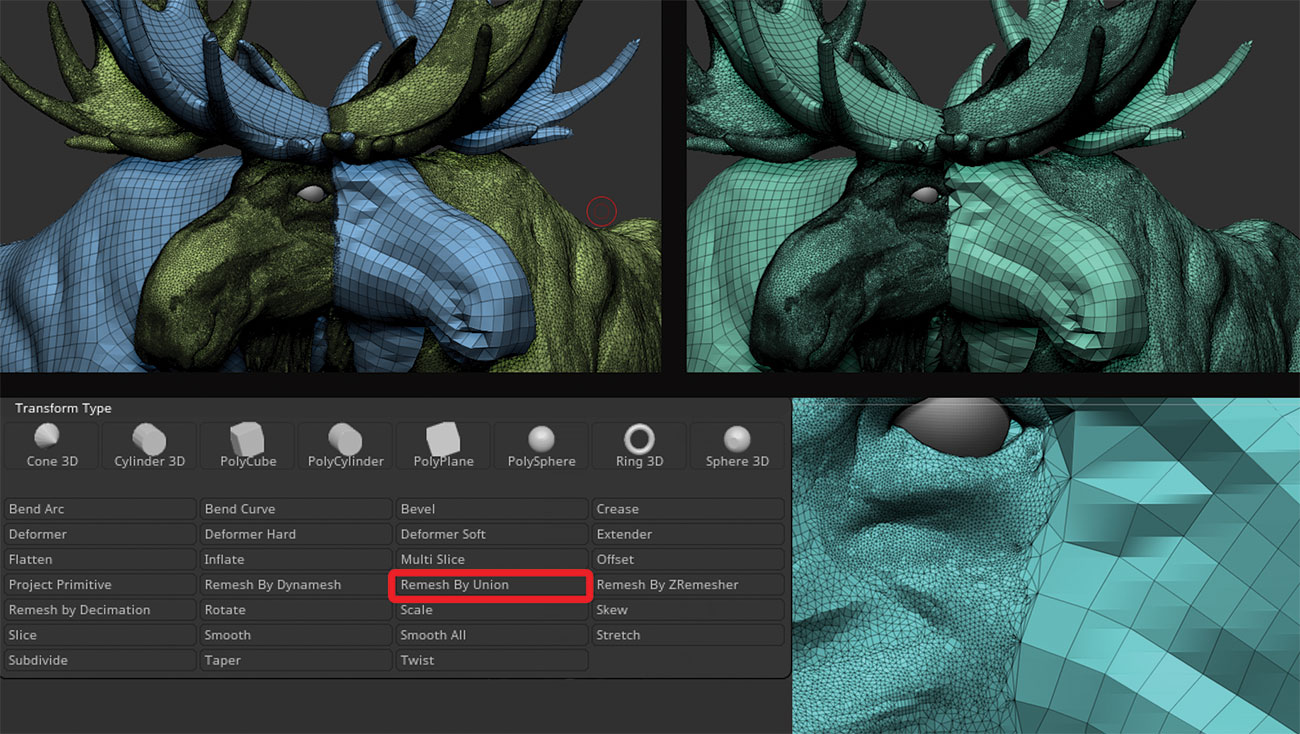
Когда у вас есть субтоуллы, вам нужно превратиться в одну сплошную сетку, но по какой-либо причине вы не хотите их динамики, вы можете использовать Remesh по Union. Это вариант, доступный в Gizmo 3D. Все, что вам нужно сделать, это объединить инструменты, активировать Gizmo 3D и ударить Remesh по Union. Zbrush сделает все возможное, чтобы прилипать топологию вместе с наименьшим количеством изменений.
10. Активировать симметрию
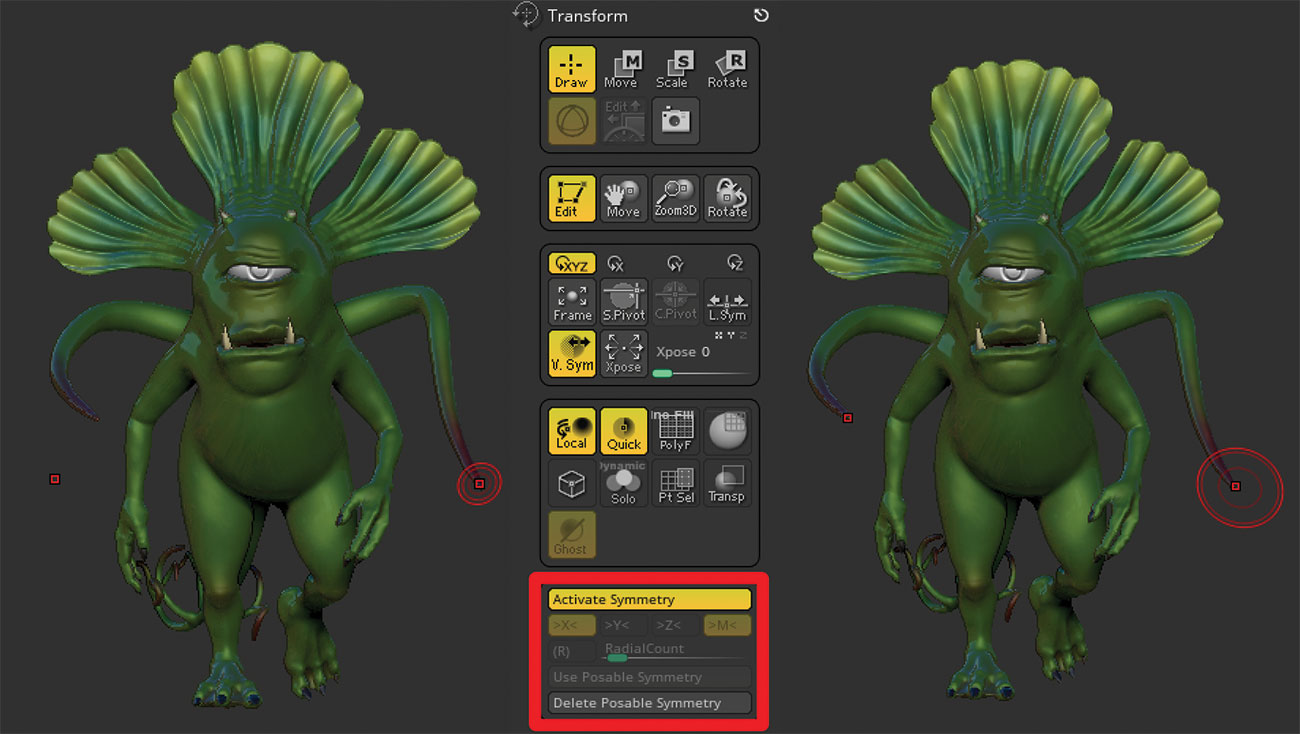
Если вы потеряете свой центр симметрии в какой-то момент или вам нужно редактировать модель, которая была перенесена, не отчаивайтесь, как вы можете легко найти его снова. Просто перейдите в меню «Превращение», активируйте симметрию и включите использование Posable Symmetry. Это позволит ZBrush найти симметричный центр и соответствующие точки субтоула, и вы вернетесь на трек в кратчайшие сроки.
11. Сравните со снимком

Вы когда-нибудь задаетесь вопросом, лучше ли ваша модель выглядела лучше или без каких-либо деталей, или какую цвет или позу работает лучше всего, и вы хотите их сравнить? Вместо того, чтобы постоянно прыгать назад и вперед между историей модели, или дублирующими субтоулами для сравнения моделей, попробуйте смягчить его. Нажмите Shift + S на клавиатуре, чтобы снизить модель и перетащите другую версию рядом с ней. Имея их бок о бок, гораздо бессмысленный способ сравнить ваши субтоуллы и детали.
12. Проверьте силуэт
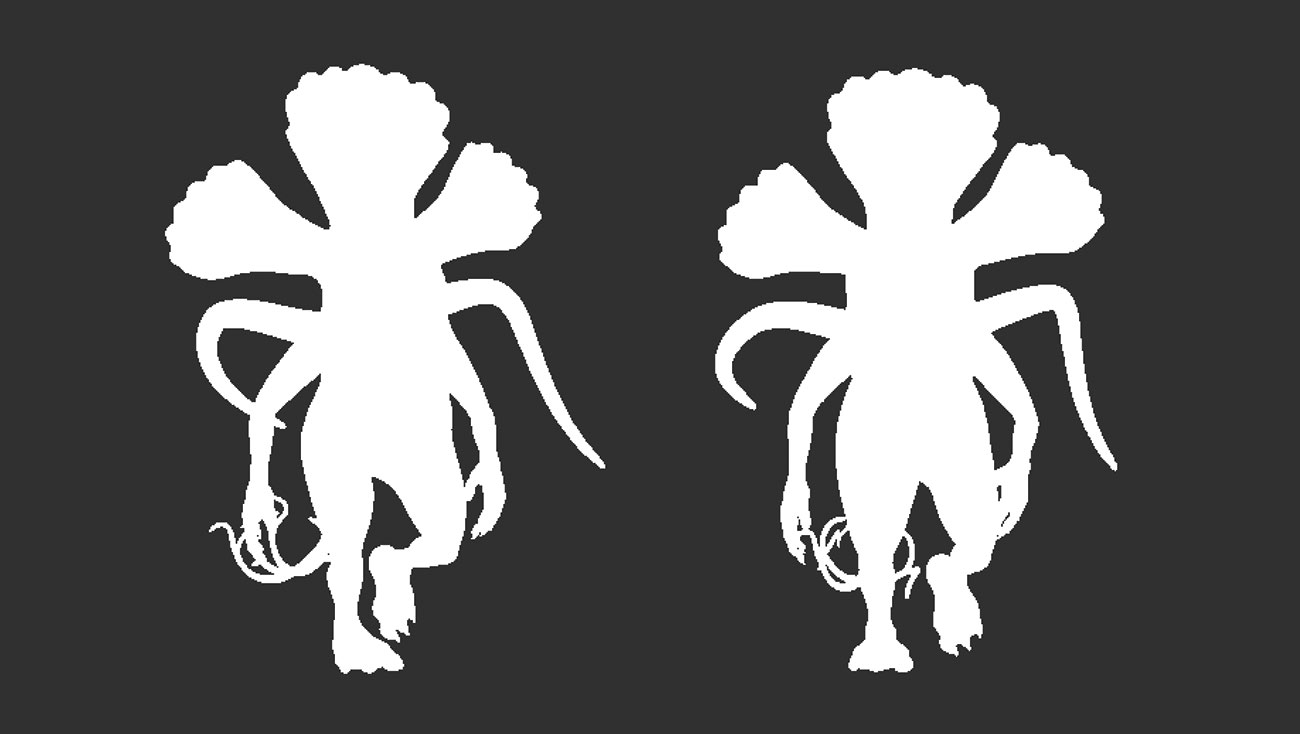
Это хорошая привычка работать на силуэт вашей модели и проверять, как он ищет каждый сейчас. Это помогает получить интересную позу и быстро находить какие-либо неисправностей в вашей модели. Просто переключитесь на плоский цвет и посмотрите на него от разных углов.
13. Огни и фон
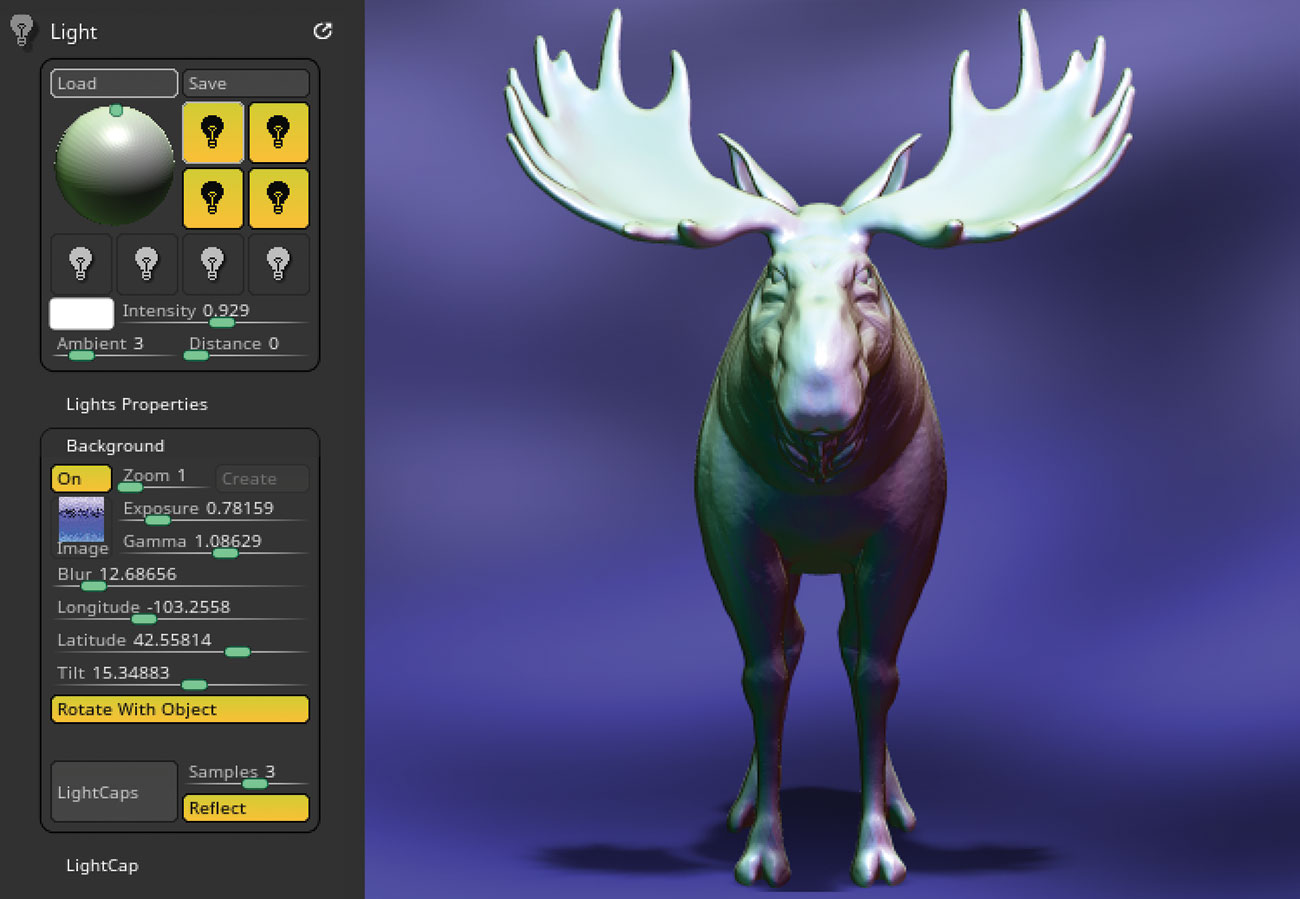
Даже если вы не используете Zbrush для его свойств рендеринга, все же полезно знать, как настроить простые света и фоны для целей тестирования. Меню света обеспечивает все необходимое для простой настройки света, теней и фона среды. В меню «Визуализация» вы найдете больше вариантов для дальнейших корректировок тени.
14. Используйте проигрыватель
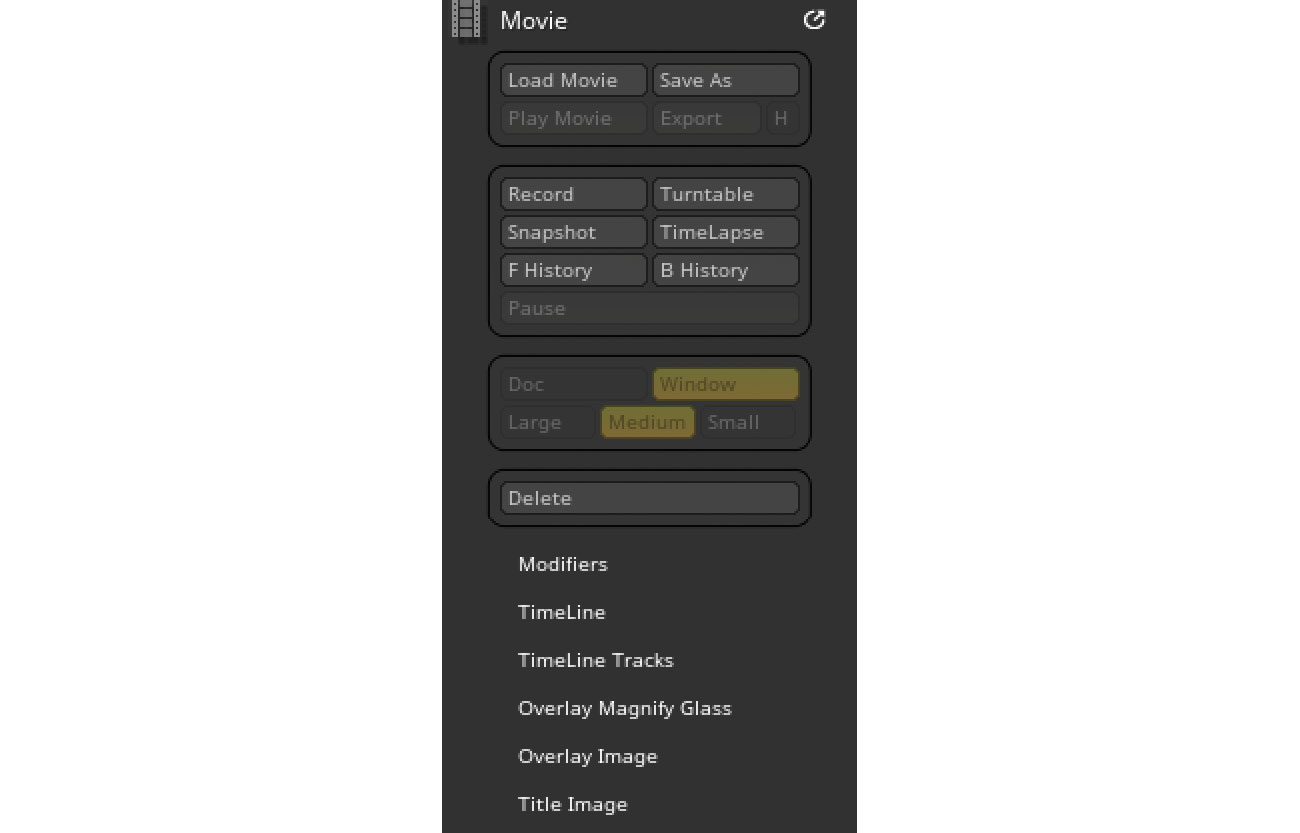
Имение анимации проигрывателя может помочь продемонстрировать вашу работу. Существует много приложений, вы можете использовать его интерактивным на вашем сайте или в социальных сетях. Zbrush предлагает простой способ записать проигрыватель, временную историю или вступление в переднюю и заднюю историю. Все это расположено в меню фильма. Вы найдете большое количество вариантов для выбора, чтобы соответствовать вашим потребностям и видению. Это определенно стоит экспериментировать с.
Эта статья была первоначально опубликована в выпуске 239 3D мир , самый продаваемый в мире журнал для художников CG. Купить проблему 239 здесь или же Подписаться на 3D World здесь Отказ
Статьи по Теме:
- Zbrush 2018 обзор
- Модель штурмовика в Майе и Zbrush
- Zbrush в кино
Инструкции - Самые популярные статьи
Как нарисовать животных: 15 лучших советов
Инструкции Sep 14, 2025(Образ кредита: Aaron Blaise) Обучение того, как рисовать животных - эт�..
Как отсканировать человека менее чем за пять минут
Инструкции Sep 14, 2025Нет доступа к массиву фотограмметрии камеры для выполнения 3D скан..
Как построить сложные макеты с использованием CSS
Инструкции Sep 14, 2025Макет для Интернета всегда был ограничен, на самом деле никогда не был�..
Как лепить в Cinema 4D
Инструкции Sep 14, 2025При приближении к модели или сцене, требующему утонченному моделирова..
Нарисуйте пушистый домашний портрет
Инструкции Sep 14, 2025Наш готовый портрет кошек Живопись домашних животных и ..
Создание сенсационных закатов в Photoshop
Инструкции Sep 14, 2025Красивый закат - это такое чудо, что кто-нибудь с камерой чувствует себ�..
Как объединить акварельные наборы художника
Инструкции Sep 14, 2025Corel Painter. Предлагает банкет из акварельных инструментов. Он може�..
Как овладеть затенением кожи в 3D
Инструкции Sep 14, 2025Долгое время я застрял в руте с моим 3D арт Отказ Не с созданием ..
Категории
- ИИ и машинное обучение
- AirPods
- Амазонка
- Amazon Alexa & Amazon Echo
- Амазонка Alexa & Амазонка Эхо
- Amazon Огонь TV
- Amazon Prime видео
- Android
- Android телефоны и планшеты
- Телефоны и планшеты Android
- Android TV
- Apple,
- Apple App Store
- Apple, Apple, HomeKit & HomePod
- Apple Music
- Apple TV
- Apple, часы
- Программа и веб-приложение
- Приложения и веб -приложения
- Аудио
- Chromebook & Chrome OS
- Chromebook & Chrome OS
- Chromecast
- Облако & Интернет
- Облако и Интернет
- Облако и Интернет
- Компьютеры
- Компьютерная графика
- Шнур резки & Потоковое
- Резка и потоковая передача шнура
- Раздор
- Дисней +
- сделай сам
- Электрические транспортные средства
- для чтения книг
- Основы
- Объяснители
- Игры
- Общий
- Gmail
- Google Assistant и Google Nest
- Google Assistant и Google Nest
- Google Chrome
- Google Docs
- Google Drive
- Google Maps
- Google Play Маркет
- Google Таблицы
- Google Слайды
- Google TV
- Оборудование
- ГБО Макс
- Инструкции
- Hulu
- Интернет-сленг и аббревиатуры
- IPhone & Ipad
- зажигать
- Linux,
- Мак
- Обслуживание и оптимизация
- Microsoft Край
- Microsoft Excel
- Microsoft Office
- Microsoft Outlook
- Microsoft PowerPoint
- Microsoft команды
- Microsoft Word
- Mozilla Firefox
- Netflix
- Нинтендо переключатель
- Первостепенное +
- PC Gaming
- Павлин
- Фото
- Photoshop
- PlayStation
- Защита и безопасность
- Конфиденциальность и безопасность
- Конфиденциальность и безопасность
- Сводка продукта
- Программирование
- Малина Pi
- Рок
- Сафари
- Samsung Телефоны и планшеты
- Samsung телефоны и таблетки
- Натяжные
- Smart Home
- Snapchat
- Социальные медиа
- Космос
- Spotify
- трут
- Исправление проблем
- TV
- Видео игры
- Виртуальная реальность
- виртуальные частные сети
- Веб-браузеры
- Wi-Fi и маршрутизаторы
- Wi -Fi & Routers
- Окна
- Windows, 10
- Windows, 11
- Windows 7
- Xbox
- YouTube и YouTube TV
- YouTube и YouTube TV
- Увеличить
- Explainers







